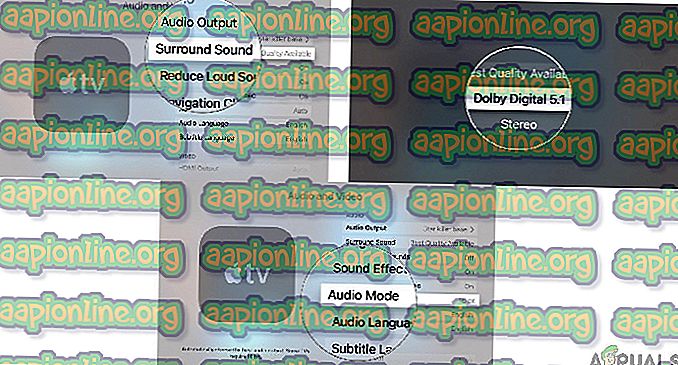A Kodi telepítése az Apple TV-n
A Kodi kiváló médialejátszó-szerver, amelyet az Apple TV-n használhat. Ez azt jelenti, hogy képes lesz bármilyen platform, operációs rendszer és bármilyen fájlformátum futtatására. Alapvetően a Kodi lehetővé teszi, hogy az összes képet és videót megtekintse a telefonjáról a TV-képernyőn. Nagyon fontos, hogy telepítse a Kodi VPN-t (virtuális magánhálózat).

A közelmúltban a felhasználók felkerestek minket arról, hogyan telepítsük a Kodi-t egy Apple TV-re. Az Apple TV közvetlen versenyben van az Android Smart TV-vel és vezető szerepet játszik a kiváló felhasználói felület és az UX területén. Ebben a cikkben részletesen bemutatjuk, hogyan lehet lépésről lépésre telepíteni a Kodi-t az Apple TV-hez.
A Kodi nincs jóváhagyva az Apple TV-kben
Mint tudjuk, a Kodi nincs jóváhagyva az Apple alkalmazásokban (ezt nem fogja látni az App Store-ban), és nem könnyű elvégezni a munkát, ennek ellenére lehetséges. Az Apple TV négy generációja van, és a folyamat mindegyiken különbözik. Ebben a cikkben áttekintjük a Kodi telepítésének lépéseit az Apple TV minden generációjában.
A Kodi telepítése az Apple TV 1-re
Az Apple TV ezen generációja 2010 óta nem érhető el az üzletekben (megszüntetjük (. A Kodi nagyszerűen használható az Apple TV 1-en, mert ennek a generációnak a modelltől függően nagy a tárolási kapacitása 40–160 GB). Kövesse az alábbi lépéseket a telepítse a Kodi-t az Apple TV 1-re:
- Frissítse az Apple TV-t a 3.0.2 verzióra.
- Lépjen a Beállítások elemre, majd módosítsa az Audio és Video beállításokat Dolby 5.1 és 16 bitesre, és váltson a HDMI RGB High értékre .
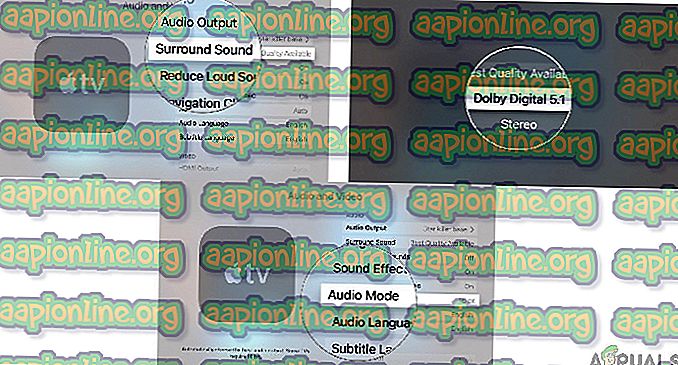
- Csatlakoztassa Apple TV-jét vezeték nélküli internetkapcsolathoz.
- Ezután használja a Mac- ét, és hozzon létre OpenELEC Flash Drive-ot . Csak csatlakoztassa USB-jét a Mac-hez, és nevezze át a kívánt névre.
- Nyissa meg a Terminal alkalmazást és használja ezt a parancsot:
göndör -O //chewitt.openelec.tv/usb/install-hdd.img.gz
- Az USB-je most megjelenik. A következő parancsot hajtsa végre:
diskutil lista | grep -v disk0 | farok +2
- Használja a következő parancsot:
diskutil unmountDisk / dev / disk1
- A végső parancs, amelyet végrehajtani fog:
gunzip -c install-hdd.img.gz | sudo dd = / / dev / rdisk1 bs = 1m
- Néhány perc múlva egy hibaüzenet jelenik meg, amely azt mondja, hogy a lemez nem olvasható, és itt kell eltávolítania az USB-t, és ki kell kapcsolnia az Apple TV-t .
- Ezután csatlakoztassa USB- jét az Apple TV-hez, és kapcsolja be (feltételezzük, hogy a tévékészülék csatlakoztatva van az internethez).
- Egyszerűen válassza ki az OpenELEC emblémát, és az alkalmazás elkezdi a telepítést.
A Kodi telepítése az Apple TV 2-re
A Kodi telepítése az Apple TV 2-hez kissé nehéznek tűnhet, de végigvezeti Önt a folyamaton. Mivel a Kodi új verziója nem érhető el az Apple TV 2-en, telepítjük a régebbi verziót, amely nagyon jól fog működni. Csak kövesse az alábbi lépéseket:
- Nyissa meg a Mac terminálját, amely csatlakozik az Apple TV 2-hez, és hajtsa végre a következő parancsot:
ssh
Ez felváltja az IP-címet a saját Apple TV-k IP-jével.
- Írja be a jelszavát a Mac számítógépen, és válassza az Enter lehetőséget .
- Most be kell írnia a következő parancsokat egymás után:
apt-get install wget; wget -0- //apt.awkwardtv.org/awkwardtv.pub | apt-key add -; echo? deb //apt.awkwardtv.org/ stabil main? > /etc/apt/sources.list.d/awkwardtv.list; echo? eb //mirrors.kodi.tv/apt/atv2 ./? > /etc/apt/sources.list.d/xbmc.list; apt-get frissítés; apt-get install org.xbmc.kodi-atv2; újraindítás
- Ennek befejezése után az Apple TV újraindul, majd ezt követően használhatja a Kodi eszközt. Mivel ez egy régebbi verzió, lehet, hogy van néhány hibája, de ez nagyon jól fog működni.
A Kodi telepítése az Apple TV 3-ra
Ha az Apple TV 3-at használja, akkor már tudja, hogy a Kodi letöltésére és telepítésére nincs mód . Ha azonban Mac-et használ, letöltheti ott, majd tükrözi a képernyőt, és ez jól fog működni.
A Kodi telepítése az Apple TV 4-re
A Kodi Apple TV 4-re történő telepítéséhez szüksége lesz néhány programra, amelyeket letöltés előtt meg kell töltenie a Mac-re:
A legutóbbi Kodi .deb fájl
Xcode 7.2 Apple Developer fiók USB C – USB kábel iOS alkalmazás aláíró segédprogram
Sokkal könnyebb és gyorsabb lesz, ha a fentieket használja. Kövesse a következő lépéseket:
- Csatlakoztassa az Apple TV-t a Mac-hez a C – USB A kábellel.
- Mac számítógépen indítsa el az Xcode-t, és hozzon létre egy új projektet. Ezután válassza az Egy nézet alkalmazás alkalmazást, majd kattintson a Tovább gombra.
- Az Xcode értesít egy hibakódot. Csak kattintson a Javítás javítása elemre, és ez megoldja.
- Amikor készen áll, jelentkezzen be az Apple Developer Acc-fiba, és lépjen az Add Option elemre .
- Válassza az Apple TV 4 menüpontot.
- Használja az iOS App Singer alkalmazást, és válassza az aláíró tanúsítványt . Ugyanezt tegye a Provisioning Profile-vel, és válassza ki az Xcode-projektjét.
- Lépjen az Input File elemre, és helyezze el a letöltött .deb fájlt.
- Ha kész, kattintson a Start gombra, és lépjen az Xcode-re, és válassza a Windows menüben az Apple TV 4- t.
- A telepítés befejezéséhez meg kell találnia az IPA fájlt, amelyet az iOS Singing alkalmazás hozott létre.
- Miután elkészültél, Kodi nagyon jól fog működni. Élvez.